Din articolul precedent, am aflat ce Node.js este și unde este utilizat. În acest articol, vă voi arăta cum să instalați ultima versiune de Node.js pe Linux (Ubuntu 14.04).
Puteți instala Node.js pe Ubuntu în mai multe moduri:
- Instalarea unei versiuni stabile a Node.js din depozitele standard.
- Setați Node.js cu PPA (Personal Package Archive).
- Instalarea Node.js cu NVM (Manager de versiuni Node.js).
Instalarea Node.js din depozitele standard
În depozitele standard Ubuntu există o versiune stabilă a Node.js, dar aceasta nu este cea mai recentă versiune (atunci când scrieți acest articol, versiunea Node.js din arhive este 0.10.25). Din depozitele Node.js și NPM sunt instalate separat. Pentru a instala Node.js din depozitele standard, putem folosi programul manager de pachete apt. Dar mai întâi, să actualizăm indexul pachetului.
Acum puteți instala distribuția din depozite.
Dacă versiunea Node.js care a fost instalată din depozitele standard corespunde nevoilor dvs., atunci instalarea programului Node.js pe Ubuntu este finalizată. După instalare, utilizând următoarea comandă, puteți afla ce versiune de Node.js a fost instalată.
Foarte des veți lucra cu NPM (manager de lot Node.js). NPM din depozitele standard poate fi instalat utilizând următoarea comandă.
După instalare, puteți afla versiunea NPM utilizând următoarea comandă.
Dacă trebuie să lucrați cu cea mai recentă versiune a Node.js, puteți utiliza modalități alternative de a instala Node.js pe Ubuntu - aceasta este configurarea folosind PPA sau NVM.
Instalarea Node.js cu PPA (Personal Package Archive)
PPA este o arhivă a pachetelor personale. Este susținută de NodeSource și există o versiune mai nouă decât în depozitele oficiale Ubuntu. Pentru a instala Node.js cu PPA, trebuie să instalați PPA în sine. Acest lucru se poate face cu această comandă.
După aceasta, se va adăuga PPA la configurația serverului, iar memoria cache a pachetului local va fi actualizată automat. După instalarea PPA, putem instala Node.js.
Nu este nevoie să instalați NPM separat, acest pachet conține atât Node.js cât și NPM și ambele vor fi disponibile după instalare. Dar, pentru operarea unor pachete, de exemplu, cele care necesită asamblare de la sursă, trebuie să instalați și pachetul build-essentials. Pentru aceasta putem folosi următoarea comandă.
Node.js și NPM sunt instalate, puteți testa. Dar dacă această metodă nu vă convine, doriți să instalați cea mai recentă versiune a Node.js, trecerea de la o versiune la alta, vă recomandăm să instalați Node.js cu NVM (Node.js Version Manager).
Instalarea Node.js cu NVM (Manager de versiuni Node.js)
Cu NVM (manager de versiuni Node.js) puteți instala mai multe versiuni ale Node.js pe Linux, acestea vor fi izolate una de cealaltă. Puteți trece întotdeauna de la o versiune la alta.
Pentru a lucra cu NVM, trebuie mai întâi să instalăm pachete din depozitele Ubuntu, cu care să puteți colecta pachete din surse. NVM va folosi aceste pachete pentru a asambla componentele potrivite.
După aceea, descărcați scriptul de instalare NVM din pagina proiectului Github. Numărul versiunii scriptului poate diferi, în momentul în care versiunea scriptului este 0.33.2 Versiunea de script poate fi învățată de aici. Puteți utiliza următorul cod pentru a descărca și instala scriptul.
/ .profile va adăuga câteva linii - configurații.
Acum trebuie să accesăm funcționalitatea NVM. Pentru a face acest lucru, puteți utiliza comanda sursă sau re-log. Când utilizați sursa de comandă, nu este nevoie să re-logați, puteți continua să lucrați fără a întrerupe sesiunea curentă:
NJVM este instalat și acum putem instala Node.js. Dar, înainte de aceasta, trebuie să aflăm care versiuni de Node.js sunt disponibile pentru instalare. Pentru aceasta, introduceți următoarea comandă în terminal.
După introducerea comenzii, vom vedea o listă cu versiunile disponibile ale Node.js.
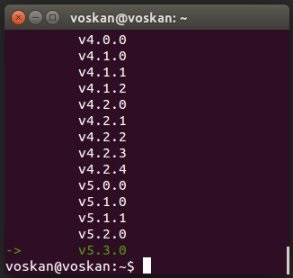
Acum putem instala versiunea cerută:
După aceasta, trebuie să schimbăm NVM la versiunea nouă descărcată.
Node.js este instalat, dacă ați instalat mai multe versiuni ale Node.js utilizând NVM, atunci puteți alege una dintre ele ca versiune implicită. Acest lucru se face cu această comandă:
Această versiune va fi selectată automat la începutul unei noi sesiuni. Când Node.js este instalat utilizând NVM, NPM va fi instalat automat.
Puteți utiliza această comandă pentru a afla ce versiune de Node.js este instalată: node -v
Puteți utiliza această comandă pentru a afla care versiune NPM este instalată: npm -v
Articole similare
-
Sifoane flexibile pentru parcare - instalare, prețul este disponibil pe site
-
Instalarea de instrumente Android (adb, fastboot, qtadb) pe debian
Trimiteți-le prietenilor: